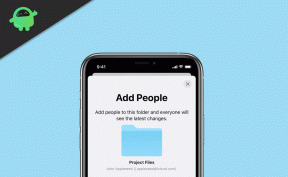Remediere: FIFA 23 blocat pe ecranul de încărcare pe PS4, PS5, Xbox One, Xbox Series X și S
Miscelaneu / / April 29, 2023
FIFA 23 este una dintre cele mai bune iterații ale jocului original FIFA de la EA, iar jucătorii din întreaga lume joacă în prezent acest joc. Jocul este acceptat pe mai multe dispozitive, inclusiv PC, PS4, PS5, Xbox One, Xbox Series X și S. Jucătorii se distrează de minune bucurându-se de acest joc, dar câțiva utilizatori s-ar putea confrunta cu probleme din când în când. În prezent, forumul original al jocului și Reddit sunt pline de mai multe discuții despre FIFA 23 blocate pe ecranul de încărcare pe PS4, PS5, Xbox One, Xbox Series X și S.
Pot exista mai multe motive pentru care jocul FIFA 23 este blocat sau nu se încarcă, cum ar fi fișiere de joc corupte, extensii de joc care interferează, permisiunea jocului aflată în conflict sau consola în sine. Potrivit multor critici de joc, noul joc este destul de lent în comparație cu vechile versiuni FIFA. De la lansarea jocului, mai multe actualizări de patch-uri au abordat problemele blocate pe ecranul de încărcare, dar nu toate sunt utile. Deci, dacă vă confruntați cu probleme similare, citiți metodele de depanare de mai jos până la sfârșit.

Conținutul paginii
-
Remediere: FIFA 23 blocat pe ecranul de încărcare pe PS4 și PS5
- Metoda 1: Reporniți consola PlayStation
- Metoda 2: Verificați încălzirea PlayStation
- Metoda 3: Verificați serverele EA
- Metoda 4: Verificați conexiunea la internet
- Metoda 5: Ștergeți datele din memoria cache a jocului
- Metoda 6: Verificați fișierul jocului corupt
- Metoda 7: Reconstruiți baza de date
- Metoda 7: Actualizați jocul FIFA 23
- Metoda 8: Reinstalați jocul FIFA 23
-
Remediere: FIFA 23 blocat pe ecranul de încărcare pe Xbox One, Xbox Series X și S
- Metoda 1: Verificați încălzirea Xbox
- Metoda 2: Verificați serverele EA
- Metoda 3: Reporniți consola Xbox
- Metoda 4: Verificați conexiunea la internet
- Metoda 5: Ștergeți stocarea persistentă
- Metoda 6: Remediați fișierele locale de joc
- Metoda 7: Configurați Xbox Insider Hub
- Metoda 8: Actualizați jocul FIFA 23
- Metoda 9: Reinstalați jocul FIFA 23
- Concluzie
Remediere: FIFA 23 blocat pe ecranul de încărcare pe PS4 și PS5
Pentru utilizatorii PlayStation, utilizatorii PS4 și PS5 se confruntă cu probleme din cauza conexiunii lente la internet sau a datelor din memoria cache a jocului. Există, de asemenea, o mică șansă ca baza de date a jocului să fie coruptă și s-ar putea să remediați și asta. Mai jos sunt câteva metode de depanare pe care le puteți încerca să remediați problema din partea dvs.
Metoda 1: Reporniți consola PlayStation
În cele mai multe cazuri, problema neîncărcării jocului este o eroare tehnică fără nicio vină a jocului. Puteți remedia acest lucru repornind pur și simplu consola PlayStation. Mai întâi, opriți consola și apoi porniți-o din nou după 5 minute. Se recomandă să deconectați și cablul de alimentare de la priza de perete în timp ce opriți consola PlayStation.
Metoda 2: Verificați încălzirea PlayStation
PlayStation este o consolă puternică, capabilă să ruleze chiar și jocuri 4k HDR. Cu toate acestea, toată această procesare a jocului ar putea încălzi consola și poate crea probleme de accelerație a procesorului. Este ideal să verificați dacă consola dvs. PS4 sau PS5 se supraîncălzi și, în cazul în care este, este recomandat să luați măsurile necesare. Puteți porni AC sau păstrați un ventilator lângă consola PlayStation pentru a evita problemele de supraîncălzire.
Reclame
Metoda 3: Verificați serverele EA
Deoarece FIFA 23 este un joc multiplayer, rulează pe serverele EA. Dar serviciile EA intră și în modul de întreținere din când în când, ceea ce poate duce la blocarea jocului sau la probleme de încărcare a jocului. Vă rugăm să confirmați dacă serverele EA funcționează bine.
- Deschideți Consola > FIFA 23 > Stare server.

- Aici veți vedea dacă serverul de joc rulează în prezent și este acceptat de mașina dvs. de consolă.
Metoda 4: Verificați conexiunea la internet
Înainte de a începe jocul, PlayStation va verifica dacă jocul se poate conecta la internet pentru nevoile multiplayer. Așa că asigurați-vă că conexiunea Wifi/internet funcționează și aveți o viteză bună. Dacă nu doriți să utilizați modul multiplayer, atunci puteți dezactiva Wifi-ul și apoi încercați să reporniți jocul. În cele mai multe cazuri, acest lucru va rezolva problema FIFA 23 blocată pe ecranul de încărcare pe consolele PS4 și PS5.
Metoda 5: Ștergeți datele din memoria cache a jocului
Când jucați orice joc, acesta creează o memorie cache locală care, în cele din urmă, ajută la rularea jocului într-o manieră fluidă. Dar dacă aceste date din cache sunt corupte sau nu sunt configurate corect, atunci jocul nu va rula sau va fi blocat. Când consola PlayStation funcționează, deconectați cablul de alimentare. Acest lucru va șterge imediat toate datele din cache.
Reclame
Citește și: Remediere: ecran negru FIFA 23 după pornire
Metoda 6: Verificați fișierul jocului corupt
Nu numai cache-ul, dar și fișierele de joc salvate local pot împiedica procesul de încărcare a jocului. Când jucați jocul, jocul dvs. salvează și punctele de control automat, astfel încât să vă fie mai ușor să reluați jocul. Cu toate acestea, dacă aceste puncte de control sunt corupte, atunci jocul nu va rula deloc.
- Deschideți setările PlayStation și navigați la Stocare > Date salvate.
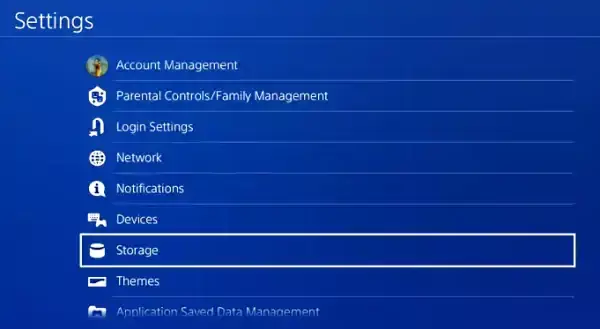
Reclame
- Aici alegeți jocul FIFA 23.
- Acum veți vedea mai multe intrări aici, alegeți-le pe toate și ștergeți-le.
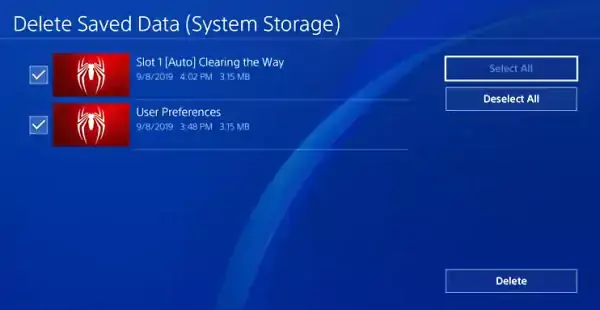
- Odată ce procesul este încheiat, reporniți consola PlayStation și vedeți dacă problema este rezolvată.
Metoda 7: Reconstruiți baza de date
Dispozitivele PlayStation tind adesea să aibă probleme cu bazele de date, iar FIFA 23 nu face excepție. Dacă baza de date a fost coruptă dintr-un motiv oarecare, trebuie să o reconstruiți. Aceasta este în esență o bază de date cu fișiere de joc, așa că, chiar dacă reconstruiți, nu va împiedica progresul salvat în joc.
- Opriți PS4 complet, nu în modul Safe.
- După ce s-a oprit, țineți apăsat butonul de pornire până când auziți două bipuri. Acest lucru ar trebui să vă pornească în modul sigur.

- Selectați Rebuild Database din opțiunile oferite.
Citește și
Fiecare versiune de PlayStation are un mod diferit de a reconstrui baza de date. Puteți urma ghidurile de mai jos, conform versiunii pentru consola dvs. PlayStation.
Publicitate
Cum să vă reconstruiți baza de date PlayStation 4
Cum să reconstruiești baza de date pe PlayStation 5 (PS5)
Metoda 7: Actualizați jocul FIFA 23
De la lansarea inițială a FIFA 23, dezvoltatorii EA au lansat mai multe actualizări de patch-uri care intenționează să rezolve problemele de întârziere sau neîncărcare ale jocului. Prin urmare, este ideal să verificați eventualele actualizări și să le instalați dacă sunt disponibile. Puteți verifica actualizările în meniul de setări PS4/PS5 > secțiunea de actualizare.
Metoda 8: Reinstalați jocul FIFA 23
Dacă niciuna dintre metodele de mai sus nu funcționează pentru dvs., atunci instalarea jocului poate fi coruptă în primul rând. Dar nu vă faceți griji, deoarece puteți pur și simplu să dezinstalați jocul de pe consolă și să îl instalați din nou.
Remediere: FIFA 23 blocat pe ecranul de încărcare pe Xbox One, Xbox Series X și S
Pentru utilizatorii Xbox, problema nu este gravă. Dar totuși, în unele ocazii, s-ar putea să simți că jocul este blocat pe ecranul de încărcare sau durează prea mult să se încarce. În astfel de cazuri, puteți urma metodele de remediere de depanare de mai jos.
Metoda 1: Verificați încălzirea Xbox
Xbox este o consolă puternică, capabilă să ruleze chiar și jocuri 4k HDR. Cu toate acestea, toată această procesare a jocului ar putea încălzi consola și poate crea probleme de accelerație a procesorului. Este ideal să verificați dacă consola dvs. Xbox este supraîncălzită și, în cazul în care este, este recomandat să luați măsurile necesare. Puteți porni AC sau păstrați un ventilator lângă consola Xbox pentru a evita problemele de supraîncălzire.
Metoda 2: Verificați serverele EA
Deoarece FIFA 23 este un joc multiplayer, rulează pe serverele EA. Dar serviciile EA intră și în modul de întreținere din când în când, ceea ce poate duce la blocarea jocului sau la probleme de încărcare a jocului. Vă rugăm să confirmați dacă serverele EA funcționează bine.
- Deschideți Consola > FIFA 23 > Stare server.

- Aici veți vedea dacă serverul de joc rulează în prezent și este acceptat de mașina dvs. de consolă.
Metoda 3: Reporniți consola Xbox
În cele mai multe cazuri, problema neîncărcării jocului este o eroare tehnică fără nicio vină a jocului. Puteți remedia acest lucru repornind pur și simplu consola Xbox. Mai întâi, opriți consola și apoi porniți-o din nou după 5 minute. Se recomandă să deconectați și cablul de alimentare de la priza de perete în timp ce opriți consola Xbox.
Metoda 4: Verificați conexiunea la internet
Înainte de a începe jocul, consola Xbox va verifica dacă jocul se poate conecta la internet pentru nevoile multiplayer. Așa că asigurați-vă că conexiunea Wifi/internet funcționează și aveți o viteză bună. Vă puteți conecta cu ISP-ul dvs. pentru a obține planuri de internet mai bune, în nevoie.
Citește și: Cei mai buni jucători din La Liga Santander din FIFA 23
Metoda 5: Ștergeți stocarea persistentă
Stocarea persistentă nu este altceva decât fișierele cache ale jocului, care ajută jocul să funcționeze mai ușor. Dar dacă aceste date de stocare persistente sunt corupte sau nu sunt configurate corect, atunci jocul nu va rula sau va fi blocat.
- Deschideți setările Xbox și navigați la Dispozitive și opțiuni de streaming.

- Aici accesați Blueray > Stocare persistentă.
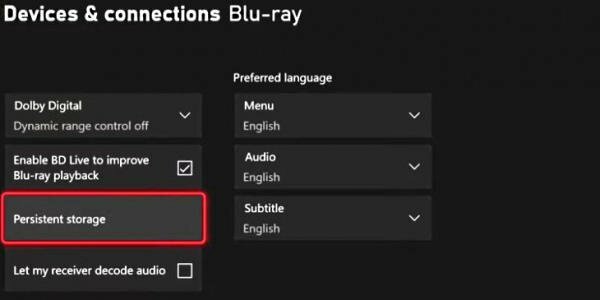
- Faceți clic pe Clear Persistent Storage. Așteptați ca procesul să se termine, apoi reporniți consola.
Metoda 6: Remediați fișierele locale de joc
De asemenea, Xbox salvează automat o copie a punctelor de control, astfel încât să vă fie mai ușor să reluați jocul. Cu toate acestea, dacă aceste puncte de control sunt corupte, atunci jocul nu va rula deloc.
- Deschide Xbox și accesează secțiunea Jocurile și aplicațiile mele.
- Aici accesați FIFA 23 > opțiunea Gestionați jocuri și suplimente.
- Faceți clic pe datele salvate și alegeți opțiunea de ștergere de peste tot.
Metoda 7: Configurați Xbox Insider Hub
Insider Hub este o caracteristică experimentală care împiedică blocarea jocului sau alte probleme minore. Dar această caracteristică experimentală poate fi motivul pentru care jocul nu se încarcă. Deci, iată cum puteți dezactiva acest lucru:
- Deschideți meniul Xbox și navigați la Xbox Inside Hub.

- Aici accesați Xbox Update Preview > opțiunea Gestionare.
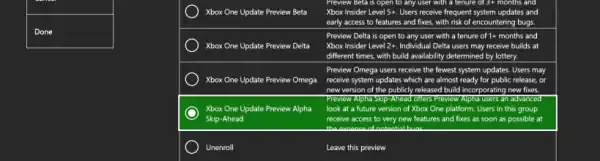
- Acum selectați Selectați Xbox Update Preview Alpha Skip-Ahead.
- Reporniți consola Xbox și vedeți dacă vă ajută.
Metoda 8: Actualizați jocul FIFA 23
De la lansarea FIFA 23, dezvoltatorii EA au lansat mai multe actualizări de corecție care intenționează să rezolve problemele de întârziere sau neîncărcare ale jocului. Prin urmare, este ideal să verificați eventualele actualizări și să le instalați dacă sunt disponibile. Puteți căuta actualizări în meniul de setări Xbox > secțiunea Actualizări și descărcare.
Metoda 9: Reinstalați jocul FIFA 23
Dacă niciuna dintre metodele de mai sus nu funcționează pentru dvs., atunci este posibil ca instalarea jocului să fie coruptă în primul rând. Dar nu vă faceți griji, deoarece puteți pur și simplu să dezinstalați jocul de pe consolă și să îl instalați din nou.
Concluzie
Acest lucru ne duce la sfârșitul acestui ghid pentru remedierea FIFA 23 blocat pe ecranul de încărcare pe dispozitivele PS4, PS5, Xbox One, Xbox Series X și S. Vă rugăm să rețineți că jocul poate dura mai mult decât de obicei când îl jucați pentru prima dată. De asemenea, este recomandat să salvați progresul jocului de mai multe ori pentru a evita orice probleme de încărcare lentă a jocului.